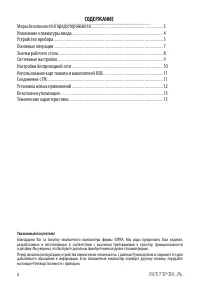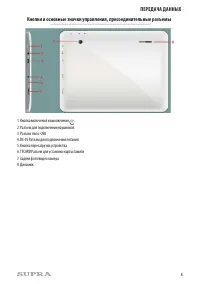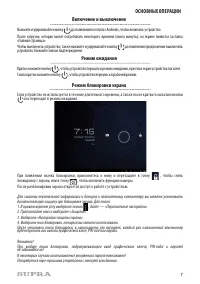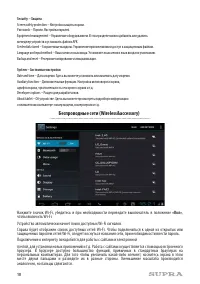Планшеты Supra M843 - инструкция пользователя по применению, эксплуатации и установке на русском языке. Мы надеемся, она поможет вам решить возникшие у вас вопросы при эксплуатации техники.
Если остались вопросы, задайте их в комментариях после инструкции.
"Загружаем инструкцию", означает, что нужно подождать пока файл загрузится и можно будет его читать онлайн. Некоторые инструкции очень большие и время их появления зависит от вашей скорости интернета.
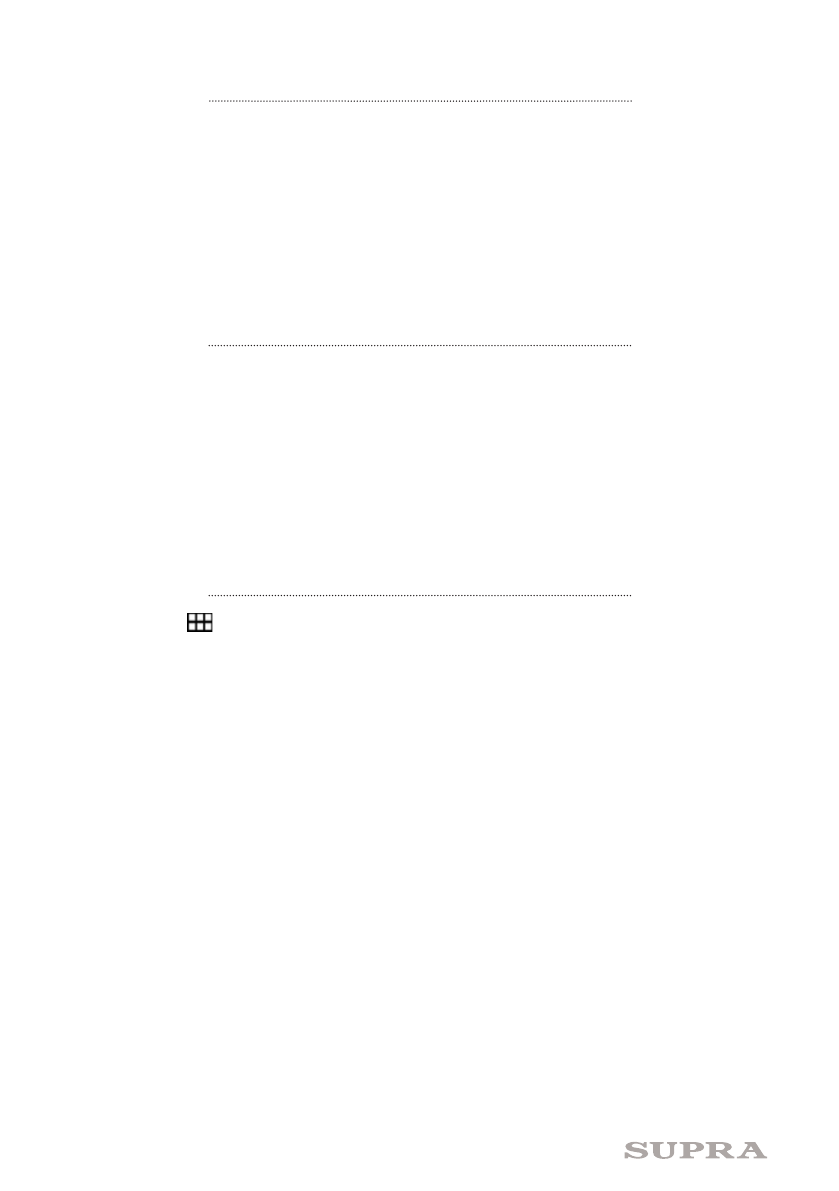
4
Комплектация
Быстрый старт
Значки рабочего стола
Откройте упаковку и убедитесь, что все комплектующие имеются в наличии в исправном состоянии:
ű планшетный компьютер – 1 шт.;
ű кабель микро-USB;
ű адаптер питания;
ű кабель микро-USB OTG;
ű руководство по эксплуатации.
1. Откройте упаковку и проверьте комплектацию (см. раздел «Комплектация»).
2. Зарядите батарею (см. раздел «Зарядка батареи»).
3. Удалите защитную пленку с экрана.
4. Ознакомьтесь с кнопками устройства, подсоединениями, операциями включения и управления устройством
с помощью сенсорного экрана (см. раздел «Основные операции»).
5. Подключитесь к беспроводной сети, чтобы получить доступ в Интернет (см. раздел «Подключение к сети»).
6. Ознакомьтесь с приложениями, установленными на планшетный компьютер (см. раздел «Работа
с приложениями»).
Нажмите значок
, расположенный в верхнем правом углу экрана. Отобразится всплывающее окно
со списками приложений и виджетов.
Перенос ярлыка приложения на рабочий стол
Нажмите и удерживайте палец на значке нужного приложения и поместите его на выбранном месте
рабочего стола.
Обои рабочего стола
Чтобы установить обои на основном экране, прикоснитесь к экрану и удерживайте палец, пока
не появится меню «Установка обоев». Далее вы можете выбрать изображение из Галереи или выбрать
один из предложенных видов обоев. «Живые обои» — это анимированные изображения.
После просмотра подтвердите свой выбор, нажав «Установить обои» в нижней части экрана.
Дополнительные виды обоев можно скачать.
Изменение клавиатуры ввода
Если вы в настройках установили несколько вариантов клавиатуры, коснитесь значка клавиатуры
и удерживайте палец. На экране отобразится всплывающее окно.
Выберите одну из установленных клавиатур с нужным языком.